Để kết nối một số máy tính với một đường dây thuê bao của chuẩn ADSL, một thiết bị đặc biệt được sử dụng - bộ định tuyến modem. Trong một chiếc hộp có kích thước bằng máy tính xách tay, nó thực chất là một máy chủ thu nhỏ chạy Linux.
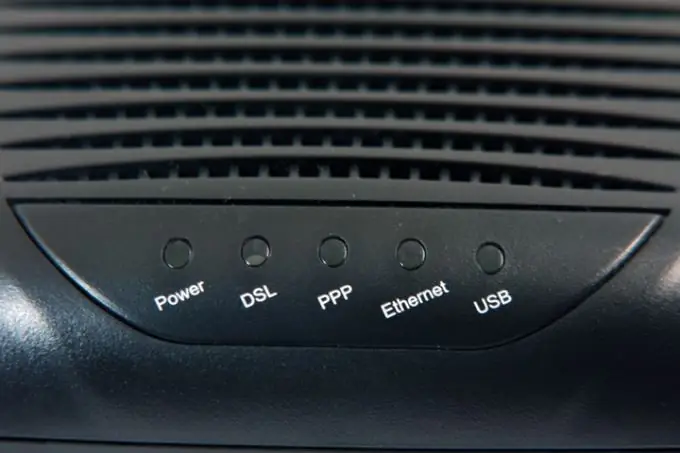
Hướng dẫn
Bước 1
Mua bất kỳ bộ định tuyến modem ADSL nào.
Bước 2
Nếu máy tính bạn định kết nối với bộ định tuyến modem không có card mạng, hãy cài đặt chúng. Một số hệ điều hành có thể yêu cầu cài đặt trình điều khiển cạc mạng.
Bước 3
Nếu các máy tính trước đây từng kết nối với một modem ADSL thông thường (không có bộ định tuyến), hãy xóa bất kỳ phần mềm nào được thiết kế để triển khai giao thức PPPoE (Giao thức điểm-điểm qua Ethernet) khỏi chúng. Chức năng này sẽ do bộ định tuyến modem đảm nhận.
Bước 4
Trên cả hai máy tính, cho phép tự động lấy địa chỉ IP bằng DHCP. Cách kích hoạt tính năng này tùy thuộc vào hệ điều hành được cài đặt trên máy.
Bước 5
Tạo hai cái gọi là cáp Ethernet "thẳng" với độ dài cần thiết. Cáp này có bố trí dây dẫn giống nhau (A hoặc B) ở cả hai phích cắm.
Bước 6
Kết nối cả hai máy tính với bộ định tuyến modem bằng các loại cáp này.
Bước 7
Kết nối lại dây từ bộ chia cho modem ADSL cũ với ổ cắm thích hợp trên bộ định tuyến modem. Không bao giờ cố gắng kết nối nó với bất kỳ đầu nối Ethernet nào. Hãy nhớ rằng dù sao thì bạn cũng cần một bộ chia và cách bạn kết nối nó không thay đổi.
Bước 8
Bật bộ định tuyến modem của bạn.
Bước 9
Nếu bạn mua một bộ định tuyến đã qua sử dụng, hãy đặt lại cài đặt của nó bằng cách nhấn vào một nút ẩn đặc biệt bằng bút thông thường.
Bước 10
Bật cả hai máy tính. Chờ cho đến khi họ tự động nhận được địa chỉ IP cục bộ.
Bước 11
Khởi chạy bất kỳ trình duyệt nào trên một trong các máy. Nhập địa chỉ IP của bộ định tuyến vào thanh địa chỉ: 192.168.1.1.
Bước 12
Giao diện cấu hình dựa trên web của bộ định tuyến sẽ xuất hiện trên màn hình. Nhập thông tin đăng nhập và mật khẩu mặc định vào biểu mẫu: Đăng nhập: admin
Mật khẩu: admin.
Bước 13
Thay đổi mật khẩu ngay lập tức thành bất kỳ mật khẩu phức tạp nào khác.
Bước 14
Thoát khỏi giao diện web và đảm bảo rằng mật khẩu cũ không còn hợp lệ và mật khẩu mới hợp lệ. Đăng nhập lại vào giao diện web.
Bước 15
Tìm trong giao diện web biểu mẫu nhập dữ liệu do nhà cung cấp cung cấp. Nhập chúng và lưu.
Bước 16
Nhấp vào nút thoát khỏi giao diện web.
Bước 17
Tắt bộ định tuyến modem của bạn và bật lại. Chờ đèn LED Internet sáng lên.
Bước 18
Đảm bảo rằng có thể truy cập Internet từ hai máy tính cùng một lúc.






